- 公開日:
Macデスクトップのフォルダを隠す方法
Macのデスクトップ上のフォルダを隠す方法について、ここでは2つの一般的な方法をご紹介します。
ターミナルを使用してフォルダを隠す
この方法では、Finderやデスクトップからフォルダを隠します。隠したフォルダの探し方を知っている人以外はフォルダにアクセスできません。
ターミナルを開く
Finderの「アプリケーション」フォルダから「ユーティリティ」をダブルクリックします。
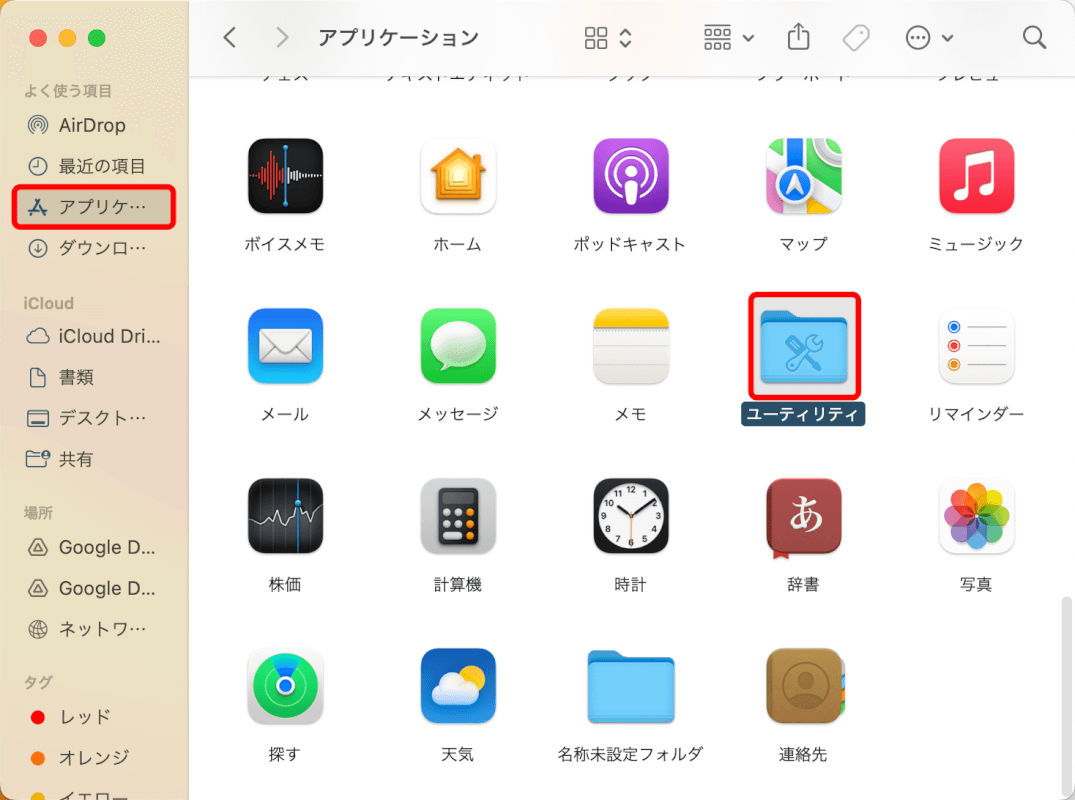
「ターミナル」を起動します。
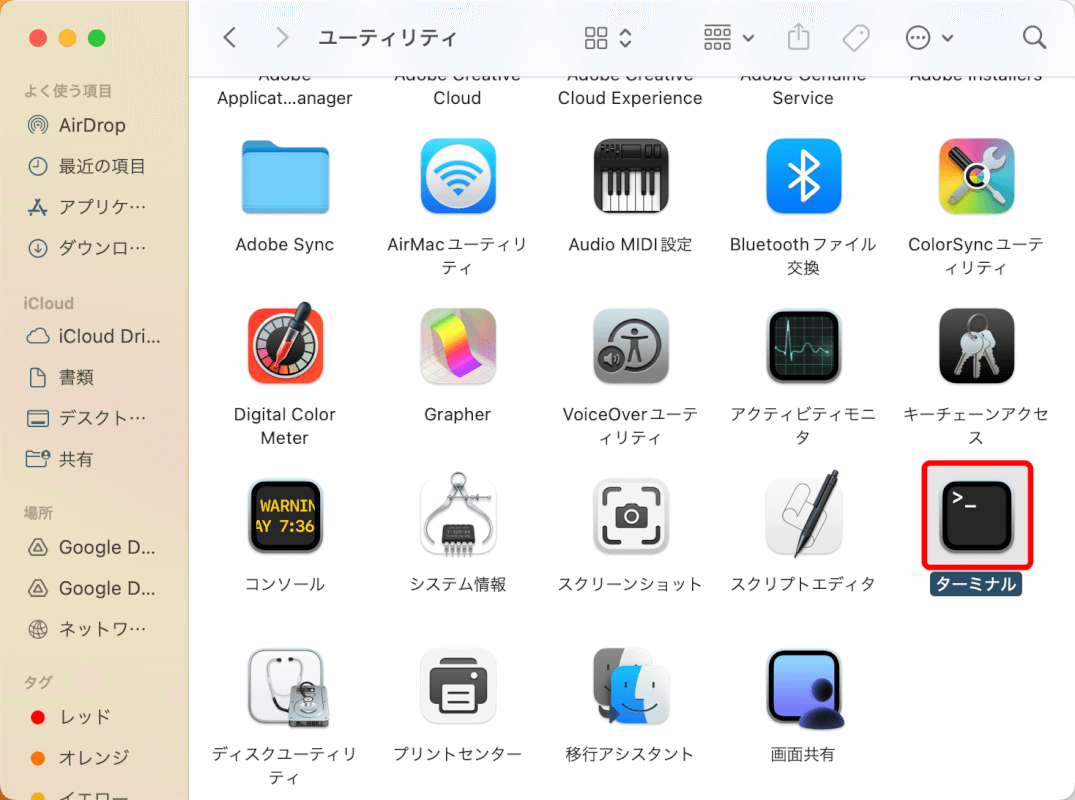
もしくは、Spotlight検索(command + space)を使用して検索できます。
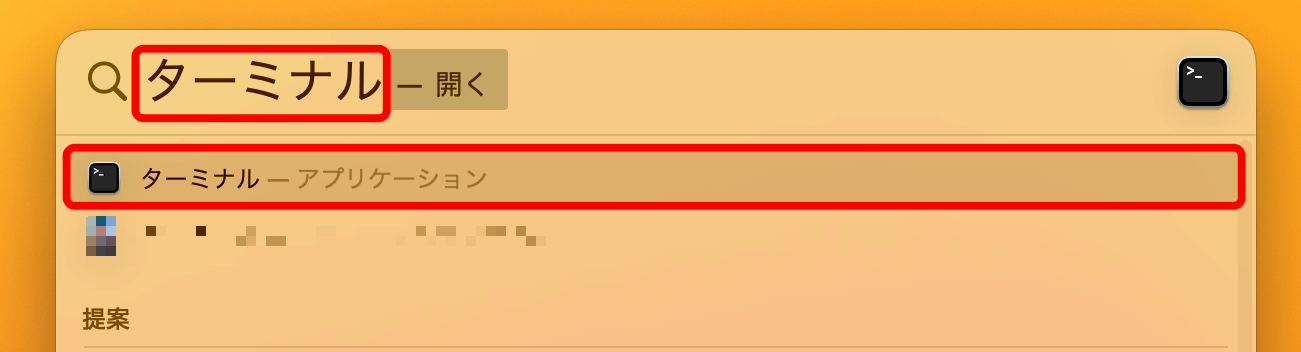
chflagsコマンドを使用する
ターミナルに「chflags hidden」と入力し、半角スペースを押します。
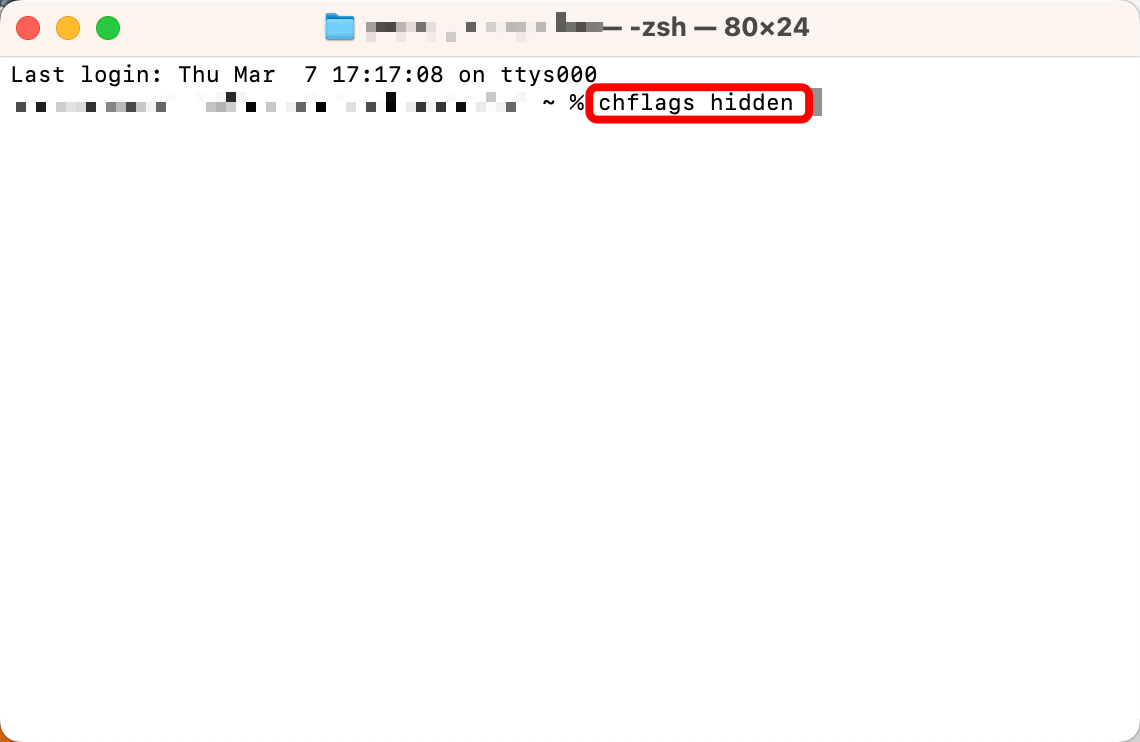
隠したいフォルダをターミナルウィンドウにドラッグします。これにより、フォルダのパスがターミナルに貼り付けられます。
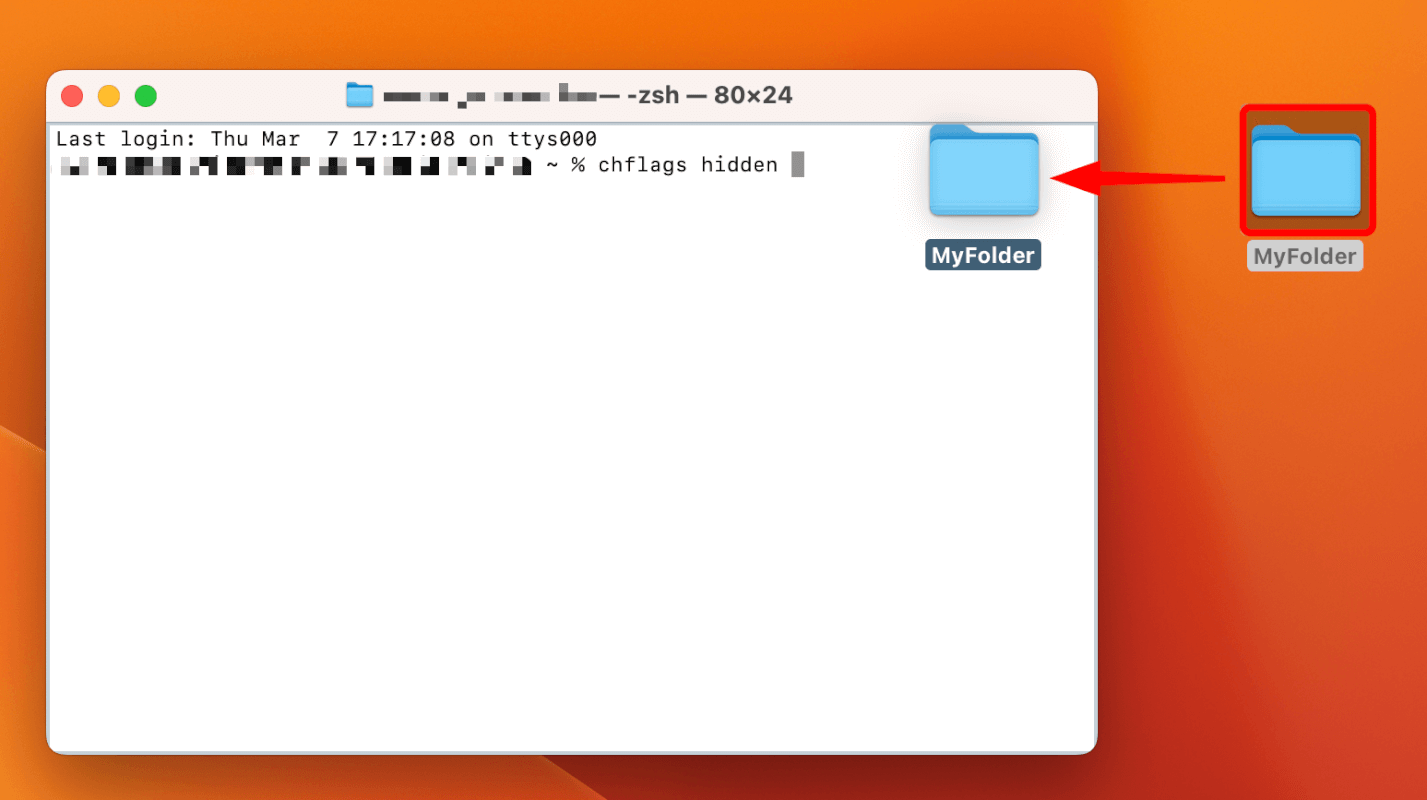
Enterキーを押します。
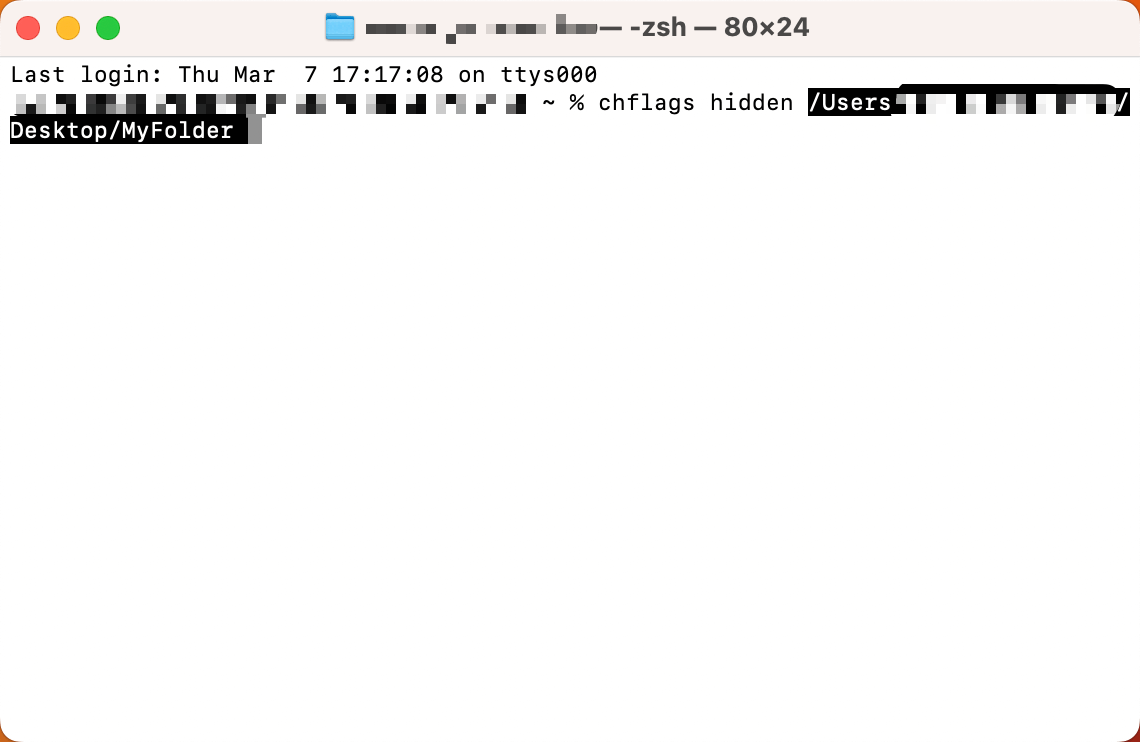
すると、フォルダは見えなくなります。
隠したフォルダ/ファイルを再表示するには、デスクトップでcommand + shift + .(ドット)を押します。
隠しフォルダを再表示すると薄い色のアイコンで表示されます。
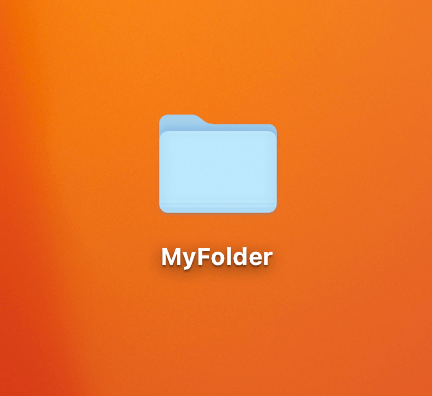
フォルダを隠しディレクトリに移動する
ターミナルを使用したくない場合は、フォルダを簡単にアクセスできないフォルダをデスクトップに作ってファイルを移動することができます。
隠しフォルダを作成する
まずはcdコマンドを使ってデスクトップに移動します。
「cd Desktop/」と入力して、Enterを押します。
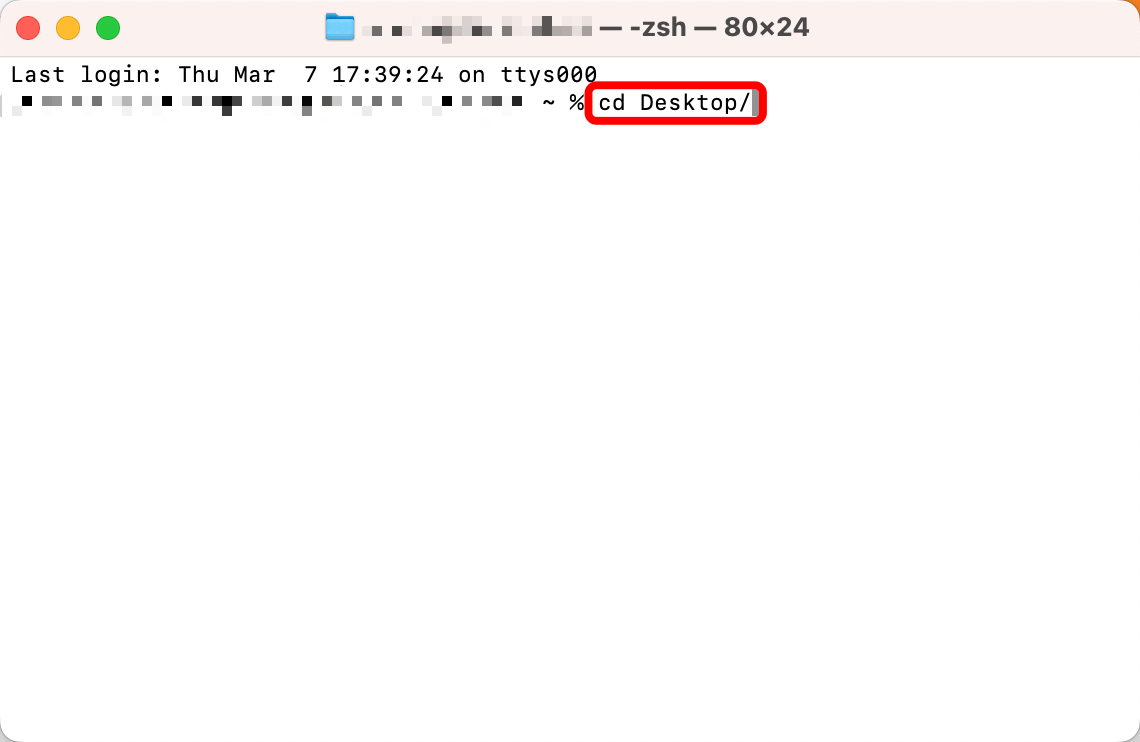
次にフォルダを作成するmkdirコマンドを使います。基本的な構文は「mkdir [フォルダ名]」で[フォルダ名]に入力した名前がついたフォルダを作成できます。
さらに、フォルダ名の最初に.(ドット)を付けることで隠しフォルダを作成できます。
例えば「HiddenFolder」という隠しフォルダを作成したい場合は、「mkdir .HiddenFolder」と入力してEnterを押します。
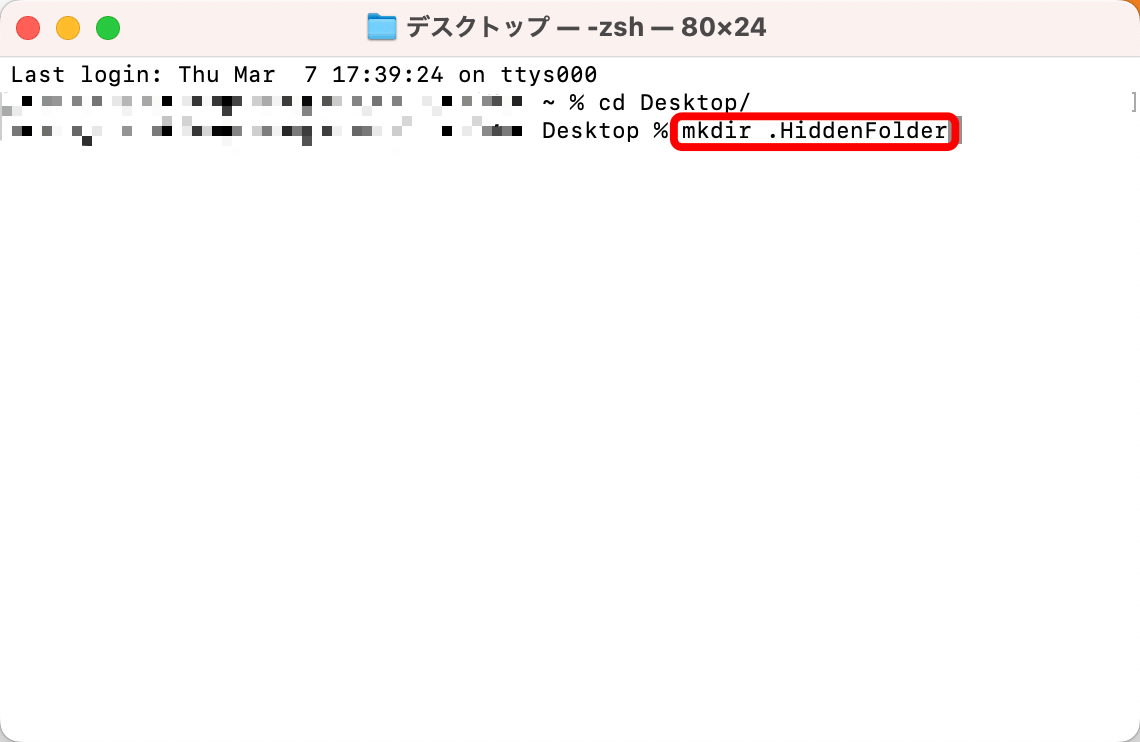
フォルダを移動する
隠したいファイルやフォルダを、作成した隠しフォルダにドラッグします。
ドットで始まるフォルダはmacOSでデフォルトで隠されるため、このフォルダはFinderやデスクトップには表示されません。
表示されている場合は、command + shift + .(ドット)を押すと隠せます。
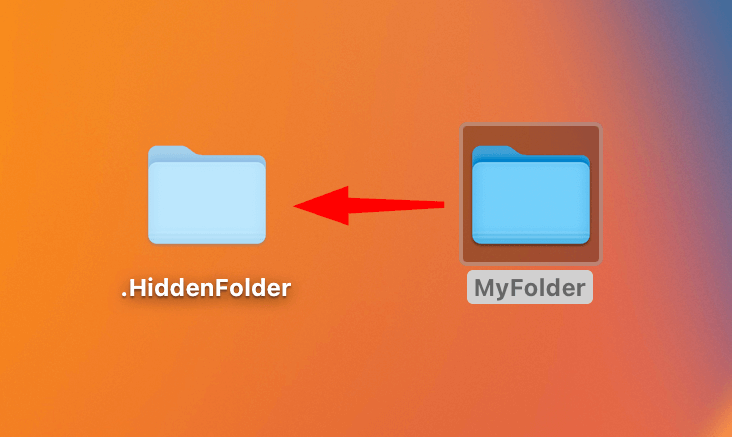
Finderから見ても、隠しフォルダは表示されません。
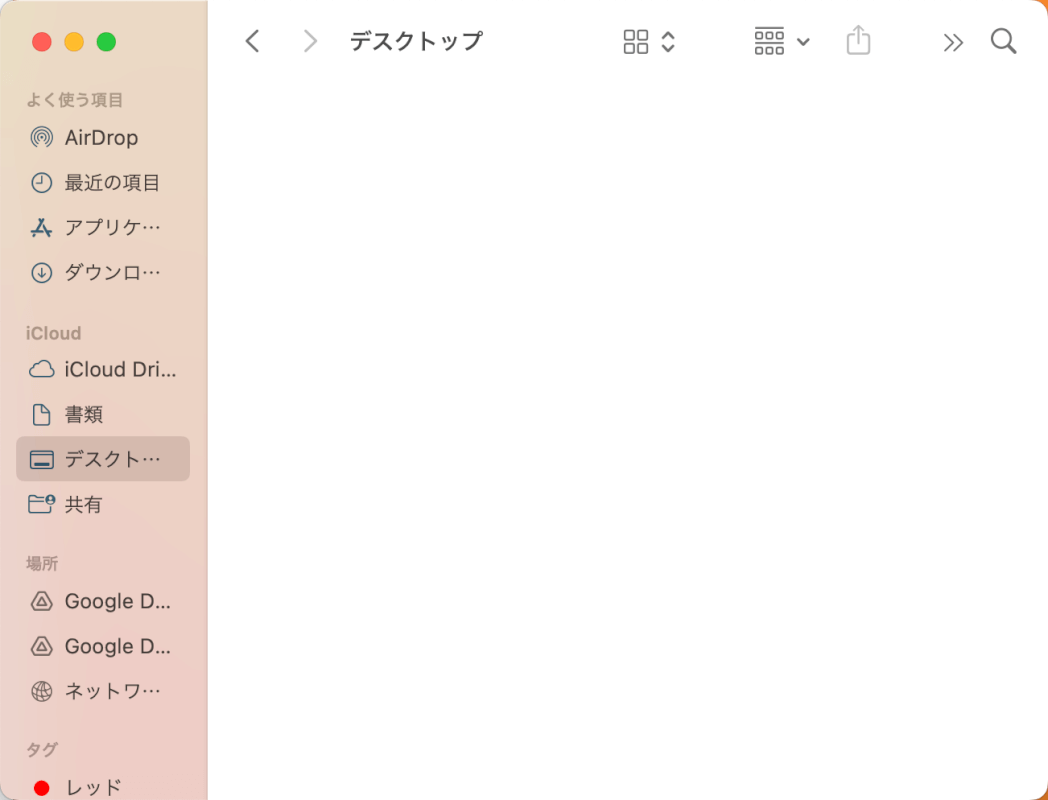
隠しフォルダにアクセスするには、直接フォルダにアクセスする必要があります。
Finderを起動して、メニューバーの「移動」を選択し、「フォルダへ移動」をクリックします。
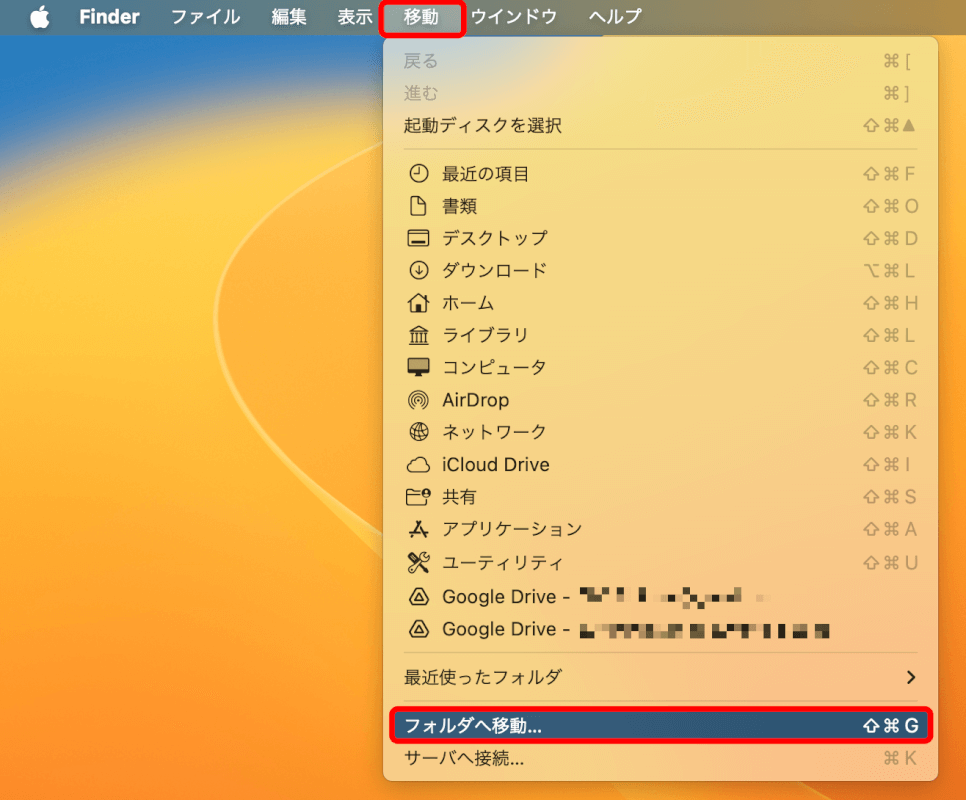
隠しフォルダの名前の一部を入力すると、自動補完機能でフォルダの場所が示されます。
クリックすると直接隠しフォルダにアクセスできます。
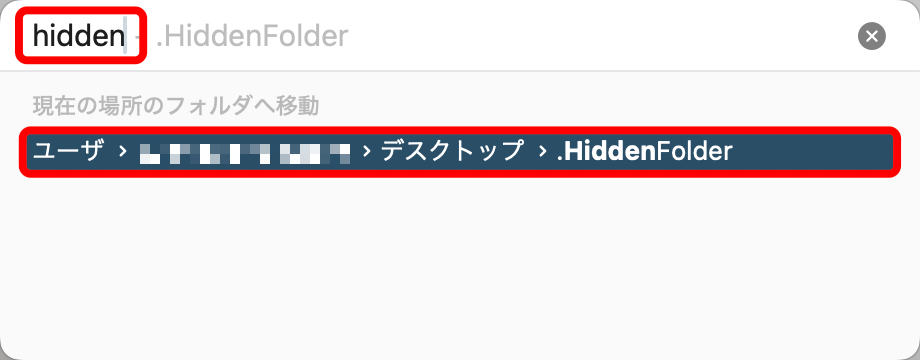
注意
フォルダを隠すことは、フォルダの整理整頓や機密情報を見た目でどこにあるか分からなくすることに役立ちますが、内容を暗号化したり、安全に保護したりするわけではありません。
機密情報については、オフラインにするかパスワード管理システムの使用を検討してください。

問題は解決できましたか?
記事を読んでも問題が解決できなかった場合は、無料でAIに質問することができます。回答の精度は高めなので試してみましょう。
- 質問例1
- PDFを結合する方法を教えて
- 質問例2
- iLovePDFでできることを教えて

コメント
この記事へのコメントをお寄せ下さい。